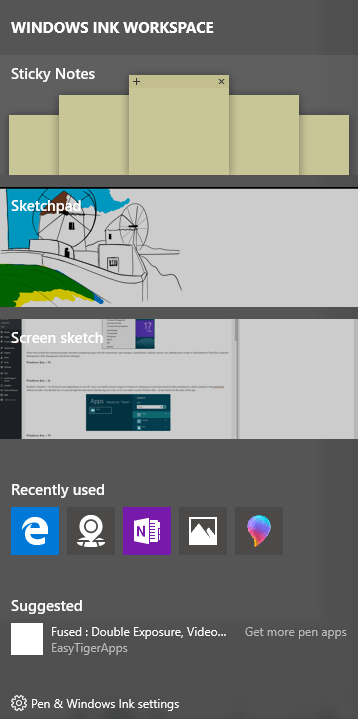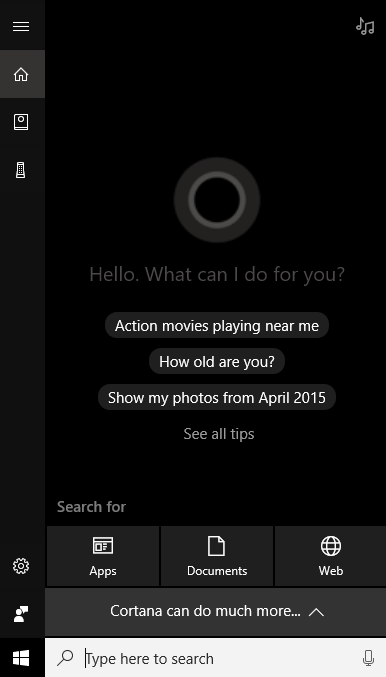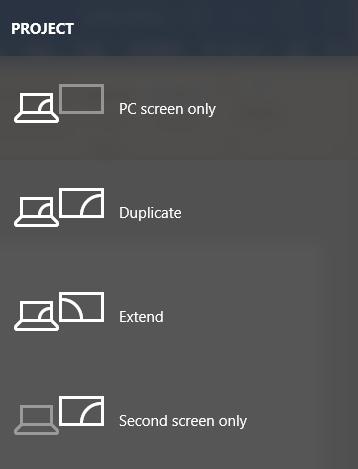- in Windows 10 by Administrator
8 nützliche Tastaturkürzel für Windows 10
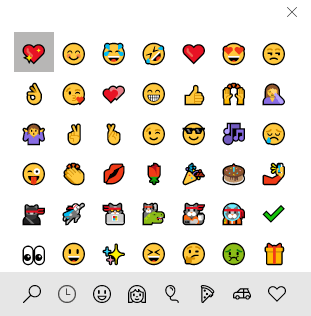
Zuvor hatte ich darüber geschrieben 10 Tastaturkürzel für Windows 10 über Online-Tech-Tipps und heute bin ich hier, um über ein paar weitere zu schreiben! Mit der neuen Funktion für mehrere Desktops in Windows 10 sind Tastaturkürzel sehr nützlich! Zuvor hatte ich in keiner früheren Windows-Version Tastaturkürzel verwendet, da das Klicken für mich einfacher war.
Allerdings muss man unter Windows 10 die Maus viel bewegen, um zu bestimmten Einstellungen und Bildschirmen zu gelangen. Mit Tastaturkürzeln können Sie ohne Mausbewegungen sofort auf Funktionen zugreifen. Sagen Sie uns in den Kommentaren, was Ihre Lieblingsverknüpfungen für Windows 10 sind.
Windows-Taste + X
In Windows 8 war diese Tastenkombination sehr praktisch, da das Startmenü fehlte. In Windows 10 gibt es das Startmenü, aber diese Verknüpfung gefällt mir trotzdem, da ich damit schnell auf alle wichtigen Tools zur Verwaltung von Windows zugreifen kann.
Zu diesen Tools gehören die Eingabeaufforderung, die Eingabeaufforderung mit erhöhten Rechten, Netzwerkverbindungen, Task-Manager, Energieoptionen, Systemsteuerung, Explorer, Suche, Ausführen, Desktop und einige Verwaltungstools wie Computerverwaltung, Datenträgerverwaltung und Geräte-Manager.
Windows-Taste + W
Windows + W öffnet das Windows-Tinten-Arbeitsbereich Dialog. Mit Windows 10 und der Vielzahl an Handheld- und Tablet-Geräten, auf denen das Betriebssystem ausgeführt wird, verwenden viel mehr Menschen Stifte mit ihren Windows 10-Geräten.
Mit dieser Verknüpfung können Sie schnell eine Haftnotiz erstellen, einen neuen Skizzenblock öffnen oder eine Bildschirmskizze erstellen. Wenn Sie einen Stift und ein Tablet-Gerät mit Windows 10 haben, ist dies eine tolle Verknüpfung zum Arbeiten.
Windows-Taste + Q/S
Sie können eine dieser beiden Tasten verwenden, um Cortana und das Windows-Suchfeld zu öffnen. Wenn Sie ein Mikrofon an Ihren PC angeschlossen haben, können Sie die Tastenkombination drücken und mit dem Sprechen einer Frage beginnen. Das musst du natürlich Aktivieren Sie zuerst Cortana bevor die Funktion wie beschrieben funktioniert.
Windows-Taste + 1, 2, 3 usw.
Eine nette neue Funktion in Windows 10 ist die Möglichkeit, ein Programm in Ihrer Taskleiste auszuführen, indem Sie einfach die Windows-Taste + eine Zahl drücken. Hier ist zum Beispiel meine Taskleiste:
Wenn ich eine Instanz von Edge öffnen möchte, muss ich nur die Windows-Taste + 2 drücken, da Edge das zweite Symbol in der Taskleiste ist. Wenn ich den Explorer öffnen möchte, drücke ich einfach die Windows-Taste + 3. Haben Sie verstanden? Wenn das Programm bereits geöffnet ist, wird es einfach zum aktiven Fenster gemacht.
Windows-Taste + Komma (,)
Wenn Sie arbeiten und mehrere Fenster auf dem Bildschirm geöffnet haben, aber schnell sehen möchten, was sich auf dem Desktop befindet, ohne zum Desktop wechseln zu müssen, drücken Sie die Windows-Taste + Komma (,). Es ist ein bisschen wie Aero Peek unter Windows 7; Sie können grundsätzlich einen Blick auf den Desktop werfen, während Sie die Verknüpfung gedrückt halten. Sobald Sie loslassen, kehren Sie zum normalen Bildschirm mit all Ihren Fenstern zurück.
Windows-Taste + Punkt (.)
Direkt neben dem Komma steht auf den meisten Tastaturen der Punkt. Wenn Sie Windows-Taste + . drücken, erhalten Sie einen kleinen Dialog mit einer Reihe von Emojis! Wenn Sie auf das Emoji klicken, wird es in das aktuell aktive Programm eingefügt.
Ich habe es in meinem Browser und mehreren Apps getestet und es hat großartig funktioniert! Sie können sie in Ihre Online-Chats, E-Mails, Notizen usw. einfügen.
Windows-Taste + P.
Schließen Sie Ihr Windows 10-Gerät an einen externen Monitor oder Projektor an? Kein Problem. Drücken Sie einfach die Windows-Taste + P und alle Ihre Optionen werden auf der rechten Seite angezeigt! Sie können die Anzeige duplizieren, erweitern oder spiegeln! Hübsch!
Windows-Taste + PrtScn
Zu guter Letzt gibt es Windows-Taste + PrtScn (PrintScreen). Dadurch wird ein Schnappschuss von allem, was auf Ihrem Bildschirm angezeigt wird, erstellt und automatisch in die Fotos-App eingefügt.
Das sind also 8 weitere nützliche Tastaturkürzel, die Ihnen dabei helfen, sich viel schneller in Windows 10 zurechtzufinden und die Bedienung angenehmer zu gestalten. Genießen!